Criar seu primeiro aplicativo baseado em modelo
Neste tutorial, você cria um aplicativo baseado em modelo usando uma das tabelas padrão disponíveis no Microsoft Dataverse, a tabela de contas.
Entre no Power Apps. Se você ainda não tiver uma conta do Power Apps, clique no link Comece gratuitamente.
Selecionar um ambiente Um ambiente no Power Apps é um espaço para armazenar, gerenciar e compartilhar dados corporativos, aplicativos, chatbots e fluxos da sua organização. Ele também serve como um contêiner para separar aplicativos que podem ter diferentes funções, requisitos de segurança ou público-alvo.
Cada ambiente pode ter uma base de dados do Dataverse.
Selecione o ambiente que você deseja. Se o locatário permitir que você crie seu próprio ambiente, selecione o ambiente atual no canto superior direito e selecione Experimentar agora. Mais informações: Obtenha seu ambiente de desenvolvedor (versão preliminar)
Recomendamos criar seu aplicativo baseado em modelo a partir de uma solução. Uma solução é um pacote que pode conter tabelas, formulários, exibições, aplicativos, fluxos e outros componentes do Dataverse. Ao criar seu aplicativo baseado em modelo em uma solução, você pode movê-lo facilmente para outros ambientes ou preservar uma cópia em seu repositório de controle de origem.
Selecione Soluções no painel de navegação esquerdo. Se o item não estiver no painel lateral, selecione …Mais e selecione o item desejado.
Selecione Nova solução, insira um Nome de exibição para sua solução, como Treinamento do Power Apps, selecione um editor (o Editor Padrão de CDS está correto para este tutorial) e selecione Criar. Para obter mais informações sobre como criar uma solução, acesse Criar uma solução.
Em sua solução, selecione Adicionar existente e depois selecione Tabela.
Na lista Adicionar tabelas existentes, selecione a tabela Conta e depois selecione Avançar.
Como essa é uma tabela padrão, deixe a configuração padrão para objetos e metadados da tabela de conta e selecione Adicionar.
Agora que você tem uma solução e adicionou a tabela de contas a ela, está pronto para criar um aplicativo baseado em modelo.
Em sua solução, selecione Novo, Aplicativo e, em seguida, selecione Aplicativo baseado em modelo.
Digite um nome para o aplicativo, como Meu novo aplicativo personalizado e depois selecione Criar.
Seu aplicativo é carregado no designer de aplicativo baseado em modelo.
Adicionar uma página ao aplicativo
Em seguida, adicione uma nova página ao aplicativo baseado em modelo no designer de aplicativo.
Selecione Adicionar página na barra de comandos e escolha Tabela do Dataverse.

Selecione Conta e, depois, Adicionar.
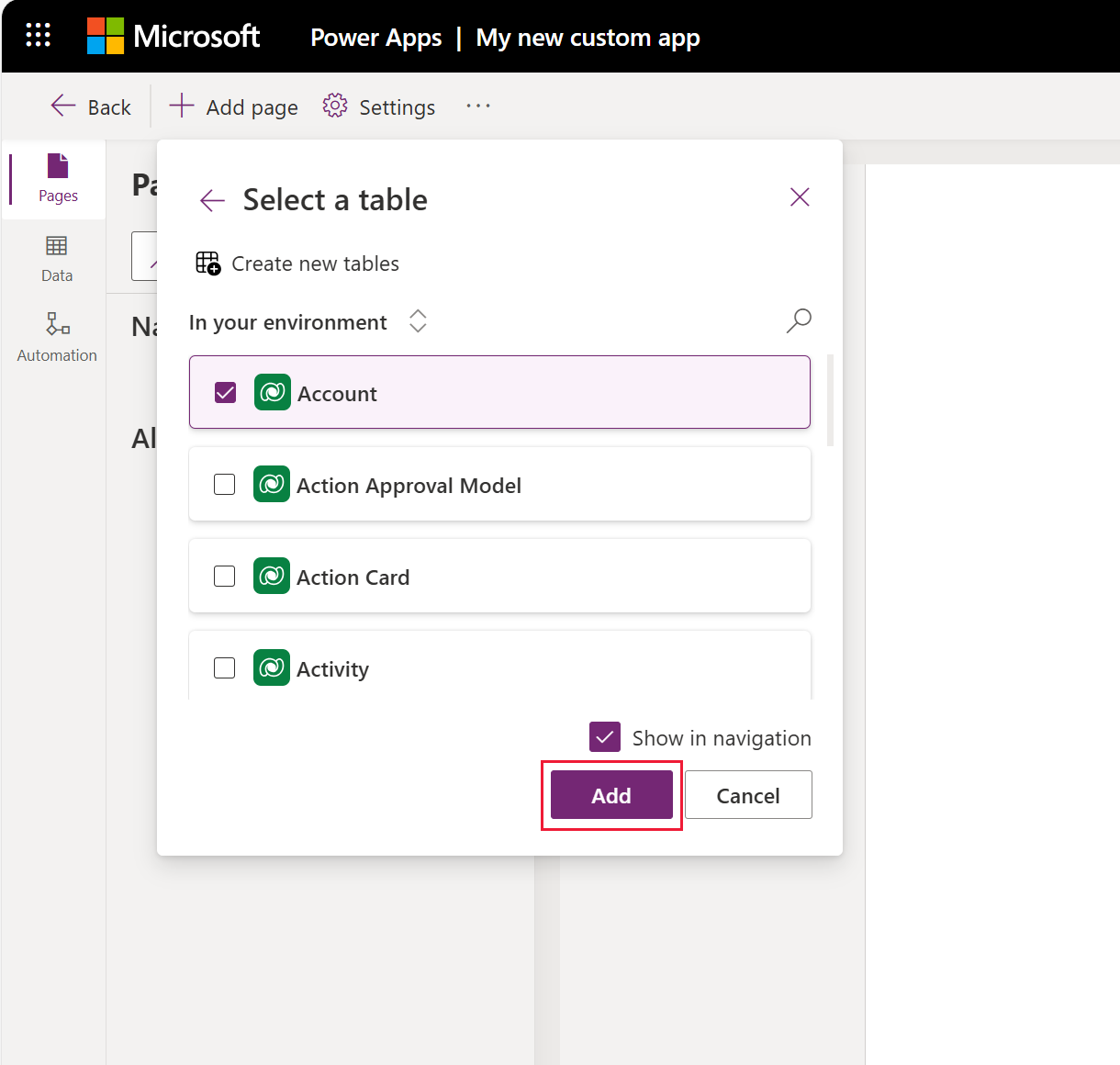
Seu aplicativo com a tabela de contas é exibido de forma semelhante a como ele aparece para os usuários em tempo de execução quando publicado. Se o seu ambiente tiver dados de exemplo, a lista de exemplo de contas ativas poderá aparecer na exibição Minhas Contas Ativas.

Salve e publique o aplicativo
Salve seu aplicativo para que seu aplicativo e suas alterações não sejam perdidos. Para torná-lo disponível aos usuários, publique-o.
Para salvar sem publicar, na barra de comandos do designer de aplicativo, selecione Salvar.
Para salvar e publicar, na barra de comandos do designer de aplicativo, selecione Publicar.
Criar uma descrição de aplicativo com o Copilot (versão preliminar)
[Esta seção faz parte da documentação de pré-lançamento e está sujeita a alterações.]
Se seu aplicativo estiver em um ambiente gerenciado, você poderá usar a IA para ajudar a criar uma descrição para seu aplicativo.
Importante
- Para usar esse recurso no aplicativo, você deve estar em um ambiente gerenciado.
- Os recursos de versão preliminar não foram criados para uso em ambientes de produção e podem ter funcionalidade restrita. Esses recursos são disponibilizados antes de um lançamento oficial para que os clientes possam ter acesso antecipado e forneçam comentários.
- Para obter mais informações, vá para condições da versão preliminar.
- Esta capacidade é alimentada pelo Serviço OpenAI do Azure.
- Esta capacidade está no processo de implementação e talvez ainda não esteja disponível na sua região.
- Essa capacidade pode estar sujeita a limites de uso ou limitação de capacidade.
- Para entender os recursos e as limitações dos recursos da plataforma IA e do Copilot no Microsoft Power Apps, acesse Perguntas frequentes sobre IA responsável para o Power Apps
Quando você salva e publica seu aplicativo, na caixa de diálogo Publicar, selecione Criar descrições usando IA para substituir sua descrição atual ou, se seu aplicativo não tiver uma descrição, o Copilot gera uma para você.
Você também pode gerar uma descrição do aplicativo acessando, Configurações>Em geral. Em Descrição selecione, Criar descrições usando IA.
Para obter informações que descrevem o impacto da IA do Power Apps gere descrições de aplicativos com o recurso do Copilot, acesse Perguntas frequentes para gerar descrições de aplicativos com o Copilot.
Executar seu aplicativo em um computador desktop
Para executar seu aplicativo, entre no Power Apps e, no painel de navegação esquerdo, selecione Aplicativos.
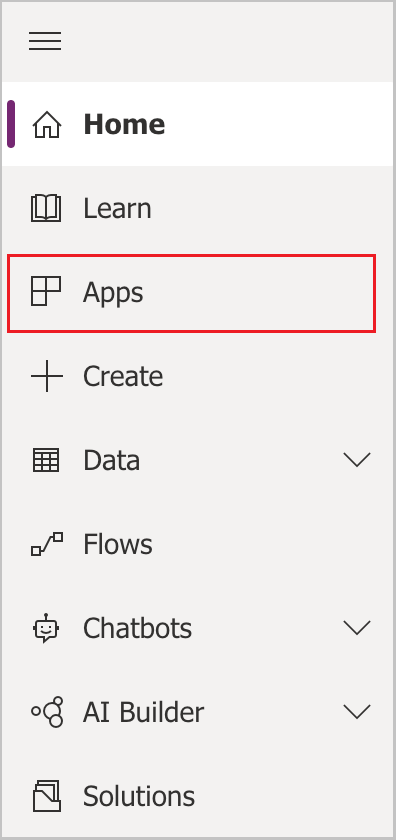
Selecione o aplicativo na lista de aplicativos. O aplicativo será aberto no seu navegador. Se você quiser mostrar o gráfico, use o botão Mostrar Gráfico.
Executar seu aplicativo no dispositivo móvel
Para executar seu aplicativo no dispositivo móvel, siga estas etapas:
Baixe o aplicativo móvel na app store do seu dispositivo:
Abra o aplicativo, toque em Entrar e, depois, insira sua conta Microsoft corporativa ou de estudante.
Selecione seu aplicativo na lista para executá-lo.
Próximas etapas
Adicione páginas e configurações adicionais para fazer seu aplicativo fazer mais!
- Adicionar uma página personalizada onde um aplicativo de tela é executado de seu aplicativo baseado em modelo. Mais informações: Visão geral das páginas personalizadas para aplicativos baseados em modelo
- Crie tabelas personalizadas do Dataverse você pode adicionar ao seu aplicativo da mesma forma que adicionou a tabela de contas neste tutorial. Mais informações: Criar e editar tabelas usando o Power Apps
- Identifique a URL do seu aplicativo baseado em modelo. Mais Informações: Executar um aplicativo baseado em modelo em um navegador
- Compartilhe seu aplicativo. Mais informações Compartilhar um aplicativo baseado em modelo.
- Saber mais sobre a criação de aplicativos baseados em modelo. Mais informações: Compreender os componentes de aplicativos baseados em modelo
Dica
Pronto para converter suas ideias em um aplicativo? Comece aqui: Planejamento de um projeto do Power Apps.